Robienie metalicznego,b│yszcz╣cego siΩ tekstu jest prostsze ni┐ du┐o ludzi my£li . Ale, jak zawsze, ty musisz wiedzieµ o kilku rzeczach.
Bardzo wa┐ny jest obiekt tekstu (TEXT OBJECT) . To jest du┐o du┐o bardziej │atwejsze zrobiµ metaliczn╣ powierzchniΩ kiedy przedmiot ma zaokr╣glone krawΩdzie. Na tych zaokr╣glonych krawΩdziach mo┐emy otrzymaµ fajne odbicia. Tworzenie takiego tekstu w MAX'ie jest │atwe. Zaczynamy od stworzenia standardowego tekstu, i wtedy u┐ywamy modyfiera BEVEL. Poni┐ej widzisz przyk│ad ustawie± modyfira BEVEL.
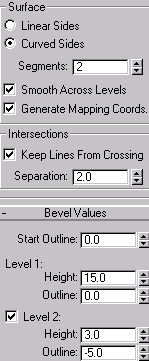 Kilka s│≤w o ustawieniach :
Kilka s│≤w o ustawieniach :
CURVED SIDES jest najbardziej wa┐ne tutaj - to daje zaokr╣glone krawΩdzie na kanciastym obiekcie , ale ty musisz powiΩkszyµ liczbΩ segment≤w je┐eli chcesz ┐eby to dzia│a│o. 2 albo 3 segmenty zwykle wystarczaj╣ ( pamiΩtaj ┐e ka┐dy segment zwiΩksza liczbΩ poligon≤w). GENERATE MAPPING COORDS jest tak┐e u┐yteczne , u┐ywcie w przysz│o£ci UVW Map nie bΩdzie konieczne. Opcja KEEP LINES FROM CROSSING jest u┐yteczna . Je┐eli tu dasz za du┐╣ liczbΩ, tw≤j przedmiot bΩdzie i wygl╣daµ jak g≤wno;) Kiedy ju┐ sprawdzisz KEEP LINES ... w BEVEL VALUES musisz ustawiµ odpowiednie warto£ci HEIGHT i OUTLINE samemu poniewa┐ s╣ one r≤┐ne dla r≤┐nych czcionek ( zale┐y to od rozmiaru i rodzaju u┐ywanej czcionki). Unikaj czcionek ,kt≤re s╣ bardzo cienkie jak Arial czy Times New Roman, u┐ywaj pogrubionych (bold) czcionek .
Je┐eli macie ju┐ dobre ustawienia BEVEL'a to powinni£cie otrzymaµ co£ takiego:
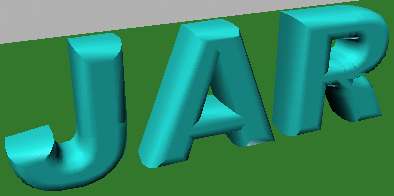
Teraz musisz ustawiµ w swojej scenie materia│y (tekstury) i £wiat│a. Tekstura metalu ma wysok╣ warto£µ SPECULAR i wygl╣da lepiej je┐eli u┐ywjesz kilku £wiate│ kt≤re bΩd╣ produkowaµ przyjemn╣ b│yszcz╣c╣ powierzchniΩ . Tutaj mo┐esz zobaczyµ jak ja ustawi│em swoje £wiat│a:
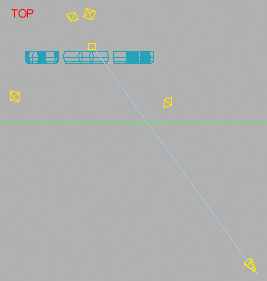
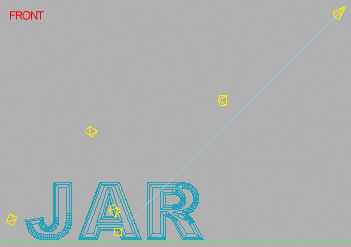
![]() Ja u┐y│em jednego mocnego SPOT LIGHT i czterech znacznie ciemniejszych OMNI LIGHTS. Mo┐esz ustawiµ £wiat│a OMNI rΩcznie lub mo┐esz u┐yµ narzΩdzia PLACE HIGHLIGHT ,kt≤re jest │atwe i szybkie w u┐yciu je┐eli chodzi o ustawienie twoich £wiate│. Poprostu stw≤rz jedno £wiat│o, sklonuj (instance) je pare razy, a potem wtedy wybierz pierwsze. Kliknij na ikonΩ PLACE HIGHLIGHT i kliknij na twojej powierzchni tekstu w miejsce, gdzie chcesz aby pada│o, potem wybierasz nastΩpne OMNI i powtarzasz powy┐sze kroki ze wszystkimi £wiat│ami.
Ja u┐y│em jednego mocnego SPOT LIGHT i czterech znacznie ciemniejszych OMNI LIGHTS. Mo┐esz ustawiµ £wiat│a OMNI rΩcznie lub mo┐esz u┐yµ narzΩdzia PLACE HIGHLIGHT ,kt≤re jest │atwe i szybkie w u┐yciu je┐eli chodzi o ustawienie twoich £wiate│. Poprostu stw≤rz jedno £wiat│o, sklonuj (instance) je pare razy, a potem wtedy wybierz pierwsze. Kliknij na ikonΩ PLACE HIGHLIGHT i kliknij na twojej powierzchni tekstu w miejsce, gdzie chcesz aby pada│o, potem wybierasz nastΩpne OMNI i powtarzasz powy┐sze kroki ze wszystkimi £wiat│ami.
Teraz nadszed│ czas na zrobienie tekstury metalu. U┐yj 'METAL Shading', jasnego DIFFUSE i ustaw SHININESS na 90-100. Poni┐ej mo┐ecie zobaczyµ przyk│adowe ustawienia:
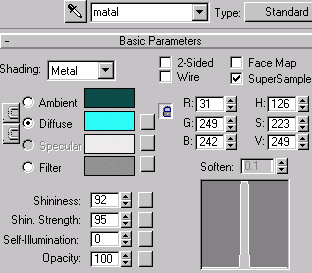
Teraz u┐yjcie RAYTRACE na mapie REFLECTION. Prawie wszystkie domy£lne ustawienia s╣ OK, ale powierzchnia metalu potrzebuje tak┐e kilku dodatkowych map "reflections bitmap", nie tylko RAYTRACE MAP. Te "bitmap reflections" daj╣ prawdziwe odbicia otoczenia. Jako "reflections maps' u┐yj bitmap z wieloma nachyleniami (gradients) lub zdjΩµ teren≤w (na teksturΩ metalu te pierwsze s╣ lepsze). Bitmapa jak ta poni┐ej jest w porz╣dku, ale je£li nie masz dobrej mapy mo┐esz u┐yµ "NOISE MAP".

U┐yj tej mapy we w│a£ciwo£ciach "raytrace map" w palecie "background".

Po wykonaniu powy┐szych czynno£ci powinni£cie otrzymaµ co£ takiego:

Autor: JAR
T│umaczenie: Adrian Kajda